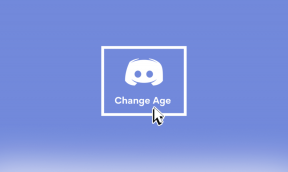Windows 11을 표시하지 않는 축소판을 수정하는 상위 8가지 방법
잡집 / / December 29, 2021
Windows의 썸네일 미리보기 파일을 열지 않고도 파일을 엿볼 수 있습니다. Windows 11은 때때로 여러 가지 이유로 이러한 파일 축소판 표시를 중지할 수 있습니다. Windows 11 컴퓨터에서 유사한 문제가 발생하는 경우 문제를 해결하고 수정할 수 있습니다.

그 이유는 사소한 결함에서 시스템 파일 손상에 이르기까지 다양할 수 있지만 이 가이드에서는 해당 축소판을 다시 가져오는 데 도움이 되는 모든 가능한 솔루션을 다룹니다. 그래서, 그것에 대해 바로 가자.
가이딩 테크에서도
1. Windows에서 축소판 활성화
먼저 Windows에서 파일 탐색기 옵션을 확인하여 PC에서 썸네일이 활성화되어 있는지 확인해야 합니다.
1 단계: Windows 키 + S를 눌러 Windows 검색을 열고 다음을 입력합니다. 파일 탐색기 옵션, Enter 키를 누릅니다.

2 단계: 다음 창에서 보기 탭으로 전환하고 '아이콘은 항상 표시하고 미리보기 이미지는 표시하지 않음' 확인란의 선택을 취소합니다. 그런 다음 적용을 클릭하고 확인을 클릭합니다.

2. Windows 탐색기 다시 시작
Windows의 파일 탐색기 때때로 오류가 발생하는 것으로 알려져 있습니다. 이로 인해 문제가 표시되지 않는 썸네일도 발생할 수 있습니다. 고맙게도 이러한 문제는 파일 탐색기를 다시 시작하면 쉽게 해결되는 경우가 많습니다.
1 단계: 키보드에서 Ctrl + Shift + Esc를 눌러 작업 관리자를 빠르게 실행합니다.
2 단계: 자세히를 클릭하여 작업 관리자를 확장합니다.

3단계: 프로세스 탭에서 아래로 스크롤하여 Windows 탐색기를 찾습니다. 그것을 선택한 다음 다시 시작을 누르십시오.

3. 썸네일 캐시 재구축
Windows의 모든 썸네일 데이터는 캐시 형태로 저장됩니다. 해당 데이터가 손상되면 Windows에서 축소판을 로드하지 못할 수 있습니다. 이를 해결하기 위해 Windows가 해당 축소판 캐시를 다시 작성하도록 할 수 있습니다.
1 단계: Windows 키 + I을 눌러 설정을 열고 저장소로 이동합니다.

2 단계: 임시 파일을 클릭합니다.

3단계: 아래로 스크롤하여 썸네일을 선택하고 상단의 파일 제거 옵션을 클릭합니다.

4. 기본 앱 유형 변경
문제가 표시되지 않는 썸네일이 몇 가지 파일 형식으로만 제한되어 있는 경우 설정된 기본 응용 프로그램 때문일 수 있습니다. 당신은 시도 할 수 있습니다 파일 형식의 기본 앱 변경 도움이 되는지 확인합니다.
1 단계: 문제가 있는 파일 형식을 마우스 오른쪽 버튼으로 클릭하고 연결 프로그램으로 이동하여 다른 앱 선택을 선택합니다.

2 단계: 다른 응용 프로그램을 선택하고 '항상 이 앱을 사용하여 파일을 엽니다'라는 상자를 표시합니다. 확인을 클릭하여 변경 사항을 저장합니다.

5. 고급 시스템 설정 수정
최근에 Windows 성능 옵션을 조정한 경우 Windows에서 축소판 미리 보기가 표시되지 않을 수 있습니다. 변경 방법은 다음과 같습니다.
1 단계: 시작 메뉴를 열고 다음을 입력합니다. 고급 시스템 설정 보기, Enter 키를 누릅니다.

2 단계: 열리는 시스템 속성 창에서 고급 탭으로 전환하고 성능 아래의 설정 버튼을 클릭합니다.

3단계: 시각 효과 탭에서 사용자 지정을 선택하고 '작업 표시줄 축소판 미리 보기 저장' 및 '아이콘 대신 축소판 표시'를 선택합니다.
마지막으로 적용 및 확인을 클릭하여 변경 사항을 저장합니다.

6. 파일 탐색기 옵션 복원
마지막으로 아무 것도 작동하지 않는 것 같으면 파일 탐색기 옵션을 기본 설정으로 복원하여 축소판을 다시 가져오는지 확인할 수 있습니다.
1 단계: 시작 메뉴를 열고 다음을 입력합니다. 파일 탐색기 옵션, Enter 키를 누릅니다.
2 단계: 다음 창에서 보기 탭으로 전환하고 기본값 복원 버튼을 클릭합니다. 그런 다음 적용을 클릭하고 확인을 클릭합니다.

지금 썸네일이 나타나는지 확인하십시오.
가이딩 테크에서도
7. SFC 스캔 실행
시스템 파일이 손상되거나 누락되면 이 파일을 포함하여 Windows 11에서 오류가 발생할 수 있습니다. 고맙게도 Windows 11에는 PC에서 손상된 시스템 파일을 찾아 이전 버전으로 복원할 수 있는 SFC(시스템 파일 검사기 스캔)가 탑재되어 있습니다.
Windows 11이 썸네일을 로드하지 못하는 경우 아래 단계에 따라 SFC 스캔을 실행할 수 있습니다.
1 단계: 결과 메뉴에서 시작 메뉴 아이콘 Windows 터미널(관리자) 옵션을 마우스 오른쪽 버튼으로 클릭합니다.

2 단계: 아래에 주어진 명령을 입력하고 Enter 키를 누릅니다.
sfc /scannow

프로세스가 완료될 때까지 기다렸다가 PC를 다시 시작합니다.
8. 맬웨어 검사
위의 해결 방법이 Windows에서 축소판을 표시하지 않는 문제를 해결하지 못하면 맬웨어가 PC에 영향을 줄 수 있습니다. 다음을 사용하여 PC를 철저히 검사할 수 있습니다. 윈도우 디펜더 또는 선호하는 바이러스 백신 프로그램 중 하나를 사용하여 확인하십시오.
가이딩 테크에서도
파일 미리보기
우리 중 많은 사람들이 아이콘보다 축소판을 사용하는 것을 선호합니다. Windows 11은 설계상 폴더 축소판을 표시하지 않지만 여전히 파일 축소판을 지원합니다. 위의 솔루션 중 하나가 해당 축소판을 다시 가져오는 데 도움이 되었기를 바랍니다.